
Интерфейс скриптов модулей Wear Detector, Workplace Detector и Neuro Detector приведён к общей форме из-за чего процесс настройки уведомлений с этих модулей будет одинаковым.
В данной статье описан процесс настройки уведомлений на примере скрипта модуля Wear Detector.
1.Настройка уведомлений по электронной почте.
Перед настройкой скрипта необходимо создать учетную запись e-mail в ПО Трассир. Создание учётной записи производить в соответствии с инструкцией из руководства пользователя TRASSIR.
Порядок настройки:
В параметре «Mailing list» указать адреса получателей через запятую.
Нажать на кнопку «Run script».

2.Настройка уведомлений в Telegram.
Перед настройкой скрипта необходимо подключить сервер к Телеграм-боту.
Подключение производить в соответствии с инструкцией: TRASSIR TBot
Порядок настройки:

3.Настройка СМС уведомлений.
Для отправки сообщений используется сервис SMSC.RU. Перед началом настройки скрипта необходимо зарегистрироваться в данном сервисе и пополнить баланс.
Сервис доступен по ссылке: https://smsc.ru/
По умолчанию сервис smsc.ru отправляет сообщения от своего имени SMSC.RU. При этом отправка на номера Мегафон/Йота недоступна, так как имя SMSC.RU заблокировано оператором. НЕ рекомендуется использовать стандартное имя SMSC.RU.
Для отправки смс от вашего буквенного имени необходимо его создать в разделе - https://smsc.ru/senders/ и зарегистрировать для операторов в колонке Действия по кнопке Изменить (после заключения договора согласно инструкции - https://smsc.ru/contract/info/), а также приложить гарантийное письмо на МТС в личный кабинет http://smsc.ru/documents/ и отправить на почту inna@smsc.ru
Порядок настройки:

4. Настройка тревог.
Интерфейс тревог TRASSIR позволяет получать оповещения при возникновении тревожного события.
Это позволит быстрее среагировать на происшествие, оценить степень угрозы и предпринять соответствующие действия.
Настройка тревог с модуля проводится в несколько этапов:
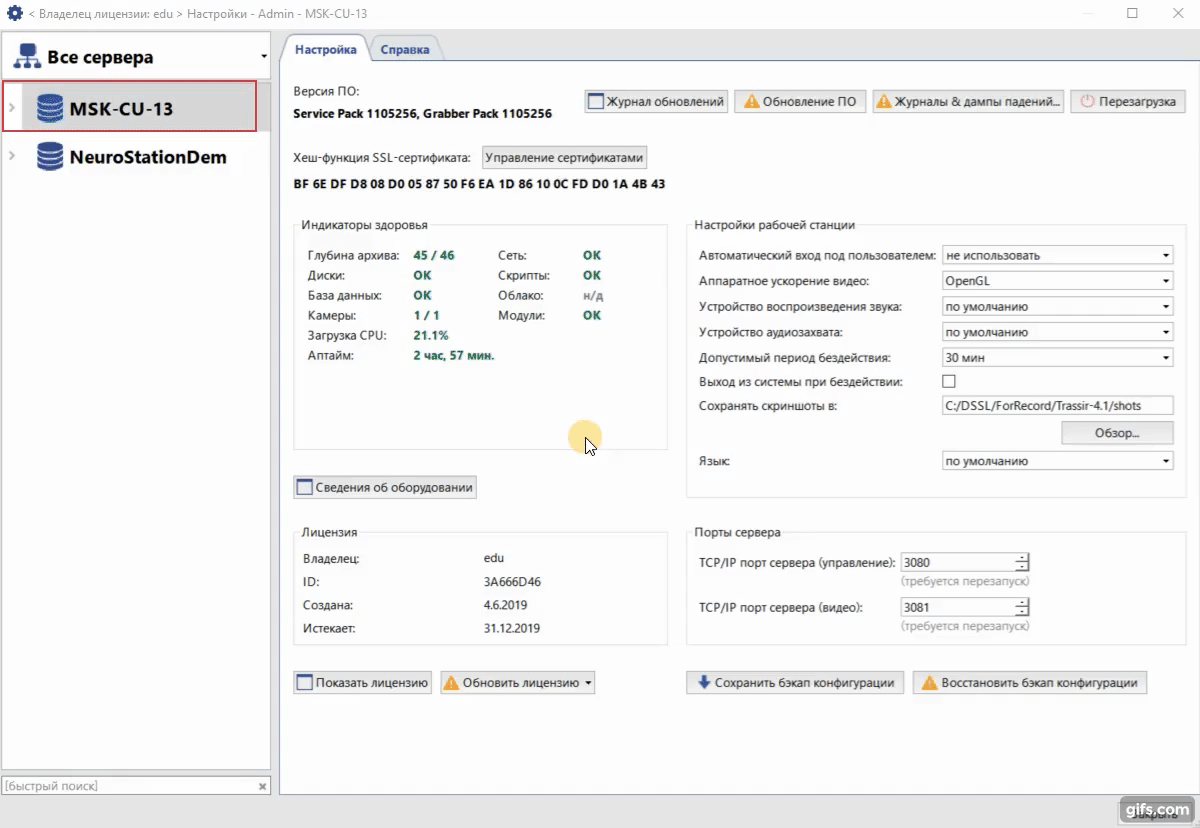
2. В личном кабинете Trassir Cloud добавить новый «Токен» соответствующий Вашему модулю. Например, Токен «WEAR_DETECTOR».
Список используемых Токенов для настройки тревог с модулей: Модуль Workplace Detector: WORKPLACE_DETECTOR Модуль Wear Detector: WEAR_DETECTOR Модуль Neuro Detector: NEURO_DETECTOR_SECURITY Модуль Face Mask Detector: SOCIAL_SECURITY_VIOLATIONS_DETECTOR Модуль HardHat Detector: NO_HELMET_DETECTOR Модуль Direction Detector: DIRECTION_DETECTION |

3. Перейти в интерфейс настроек скрипта, поставить флаг на параметре «Alarms (cloud required)» и запустить скрипт.

Настройка тревог с модуля Wear Detector завершена.
5. Настройка функции Alarm Monitor.
Функция Alarm Monitor позволяет вывести изображение с канала, где было зафиксировано тревожное событие, на нужный нам монитор и шаблон.
Перед настройкой функции убедиться в том, что у Вас создан хотя бы 1 шаблон.
Порядок настройки:
